Word2007怎么做七彩霓虹字
办公教程导读
收集整理了【Word2007怎么做七彩霓虹字】办公软件教程,小编现在分享给大家,供广大互联网技能从业者学习和参考。文章包含910字,纯文字阅读大概需要2分钟。
办公教程内容图文
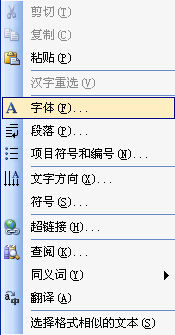
2、弹出字体对话框,在文字效果选项卡中选择七彩霓虹即可,如图所示。

如果不能在word中直接找到,我们还可以用vba代码来实现:
用Word2007打开文档,选中需要设置文字效果的文字;
按组合键Alt+F11,调出“Microsoft Visual Basic”对话框
在“Microsoft Visual Basic”对话框左下角的“立即窗口”中输入下面的代码后回车:
Selection.Font.Animation=wdAnimationMarchingRedAnts
如图:
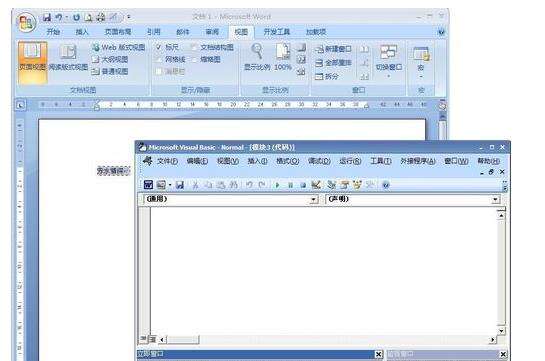
上面是红色蚂蚁线的效果(赤水情深),Word2003中所有文字效果对应代码如下:
赤水情深Selection.Font.Animation=wdAnimationMarchingRedAnts
乌龙绞柱Selection.Font.Animation=wdAnimationMarchingBlackAnts
七彩霓虹Selection.Font.Animation= wdAnimationLasVegasLights
闪烁背景Selection.Font.Animation=wdAnimationBlinkingBackground
亦幻亦真Selection.Font.Animation= wdAnimationShimmer
礼花绽放Selection.Font.Animation=wdAnimationSparkleText
应用时,只需要将第3步代码替换即可。
能设置文字效果,自然也能取消,方法同上,只需将第3步的代码换成下面这行就可以了。
Selection.Font.Animation=wdAnimationNone
也可以用下面方法取消文字效果:
打开word,Alt+F11,在弹出窗口“Microsoft Visual Basic”中,插入模块,粘贴以下代码
Sub 取消文字效果()
Selection.Font.Animation = wdAnimationNone
End Sub
END
办公教程总结
以上是为您收集整理的【Word2007怎么做七彩霓虹字】办公软件教程的全部内容,希望文章能够帮你了解办公软件教程Word2007怎么做七彩霓虹字。
如果觉得办公软件教程内容还不错,欢迎将网站推荐给好友。

